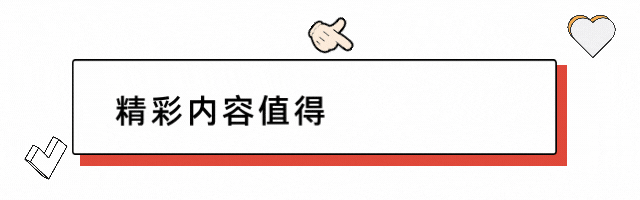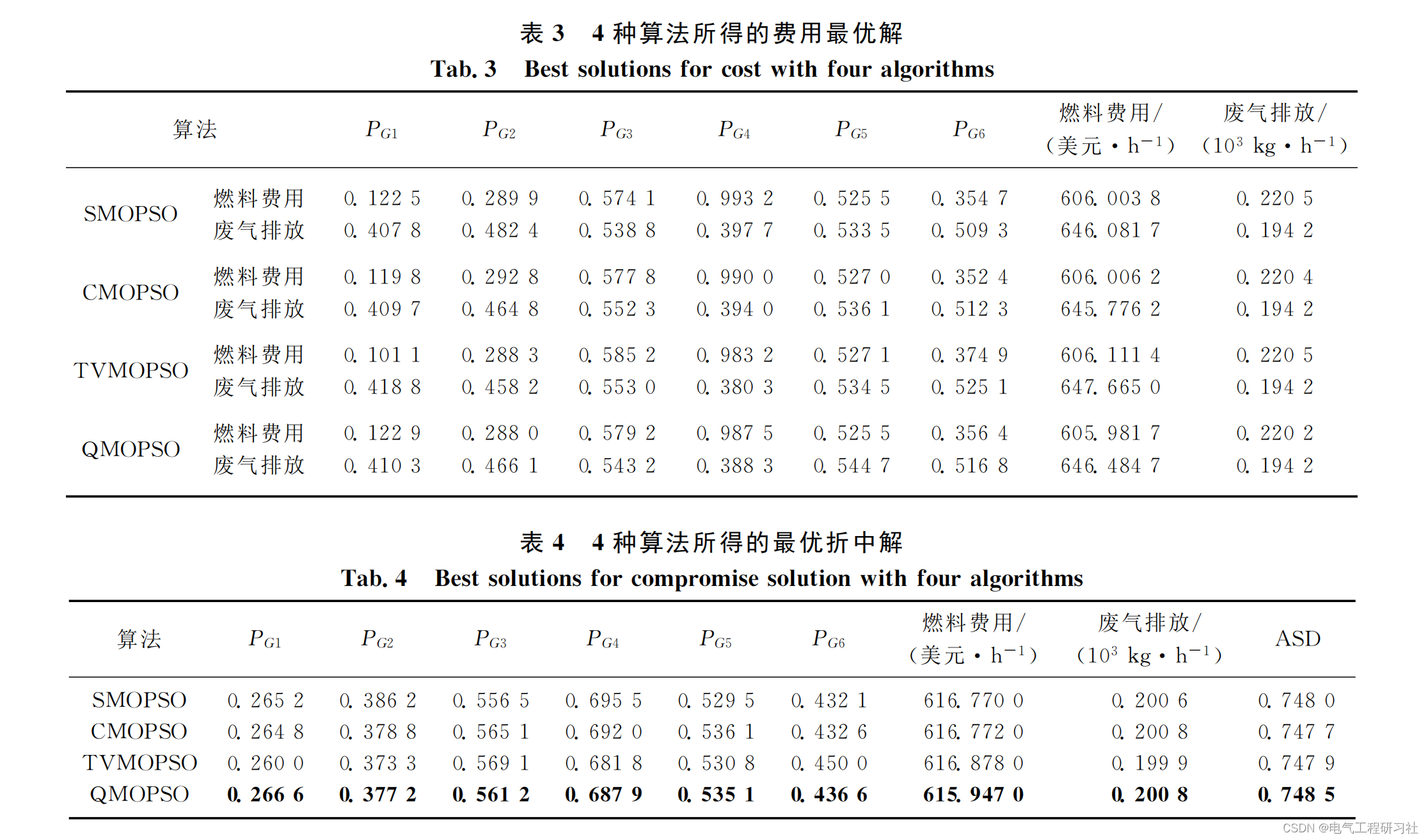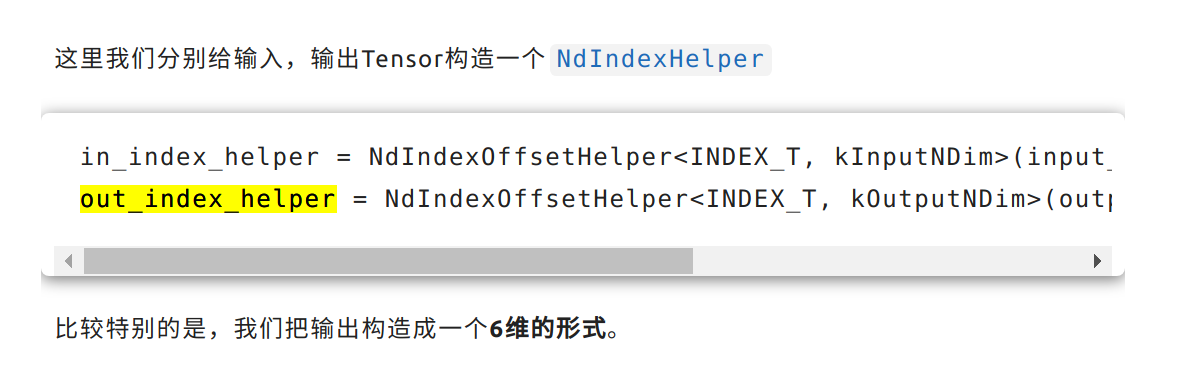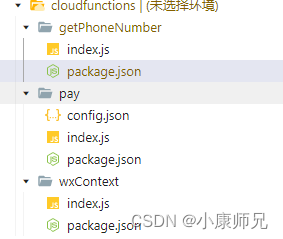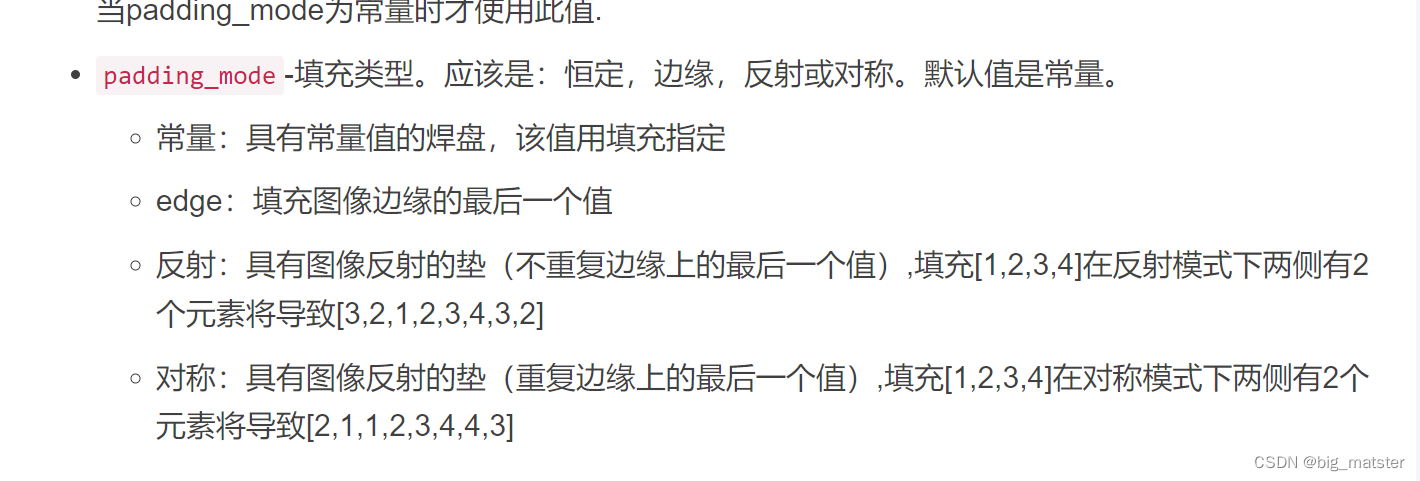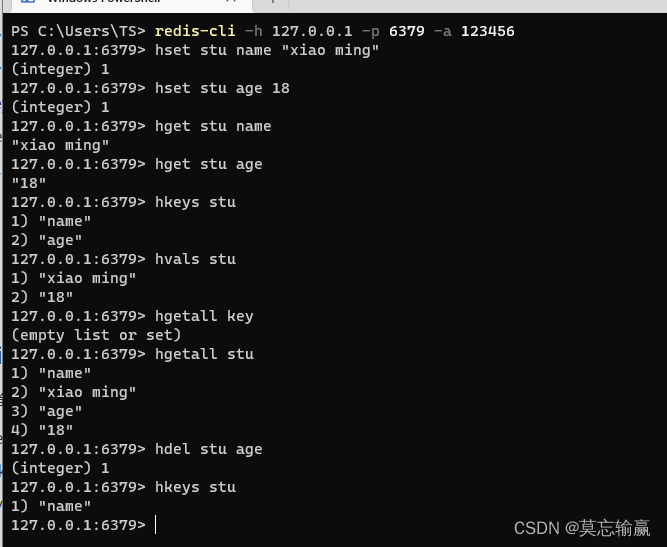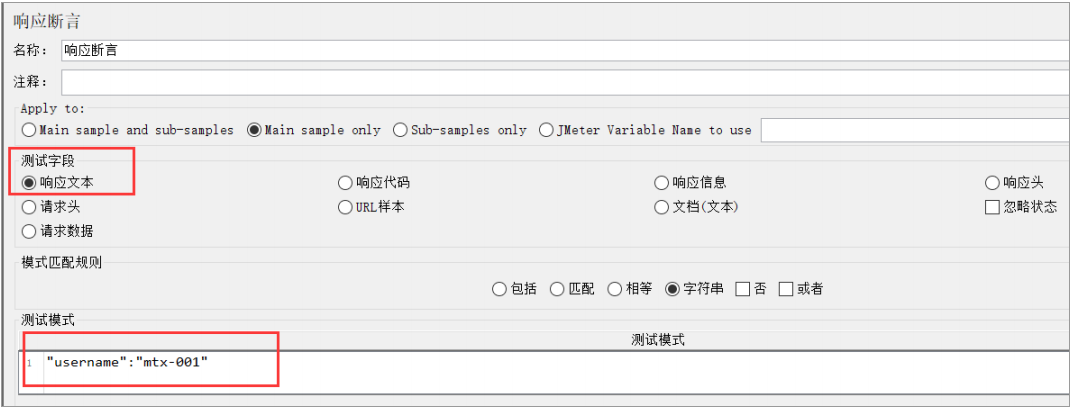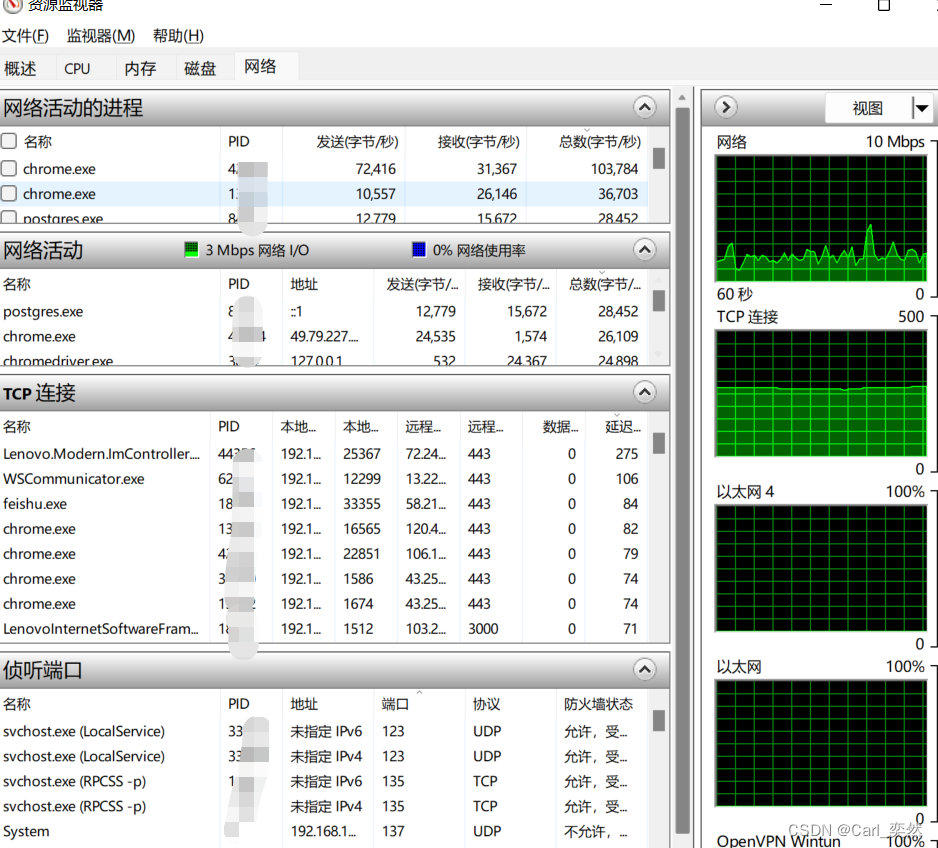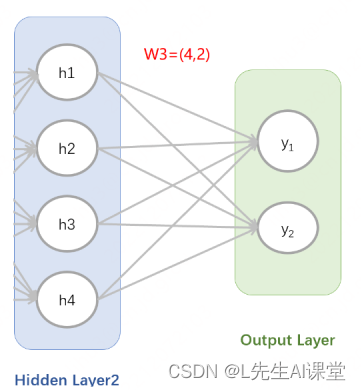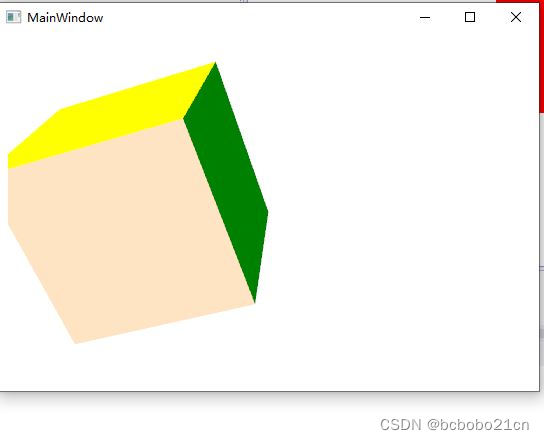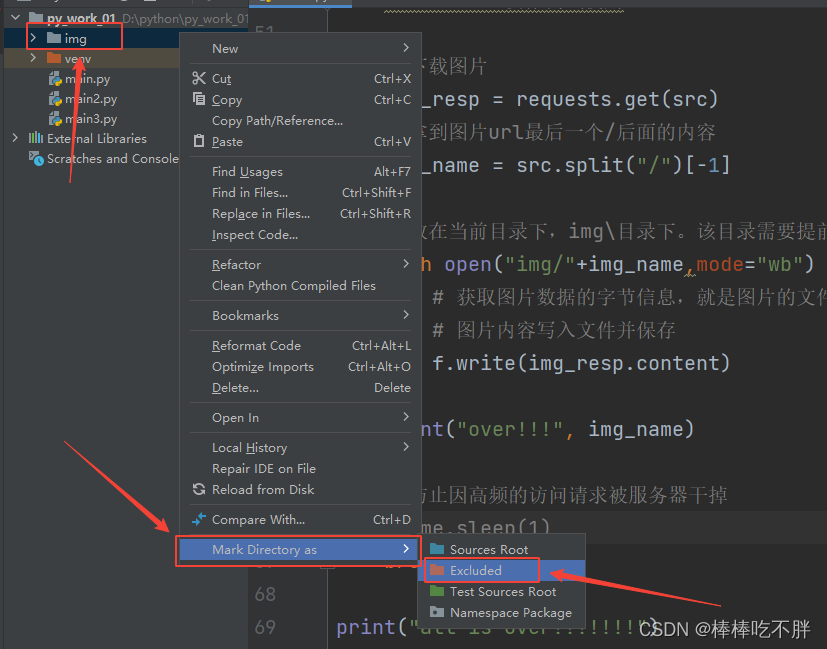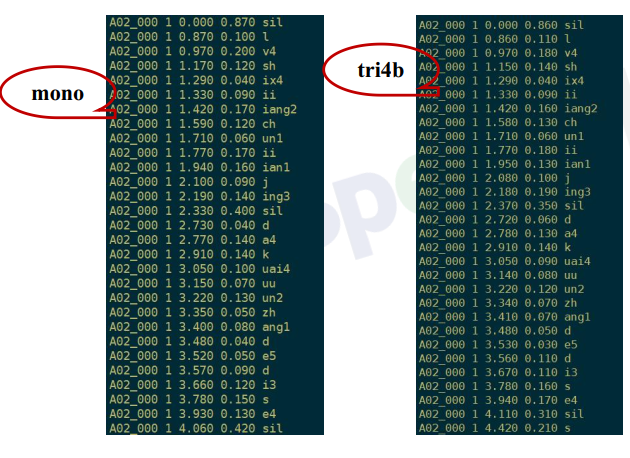大家在进行联合仿真的过程中,首先要将你的 Carsim 右上角的锁打开!
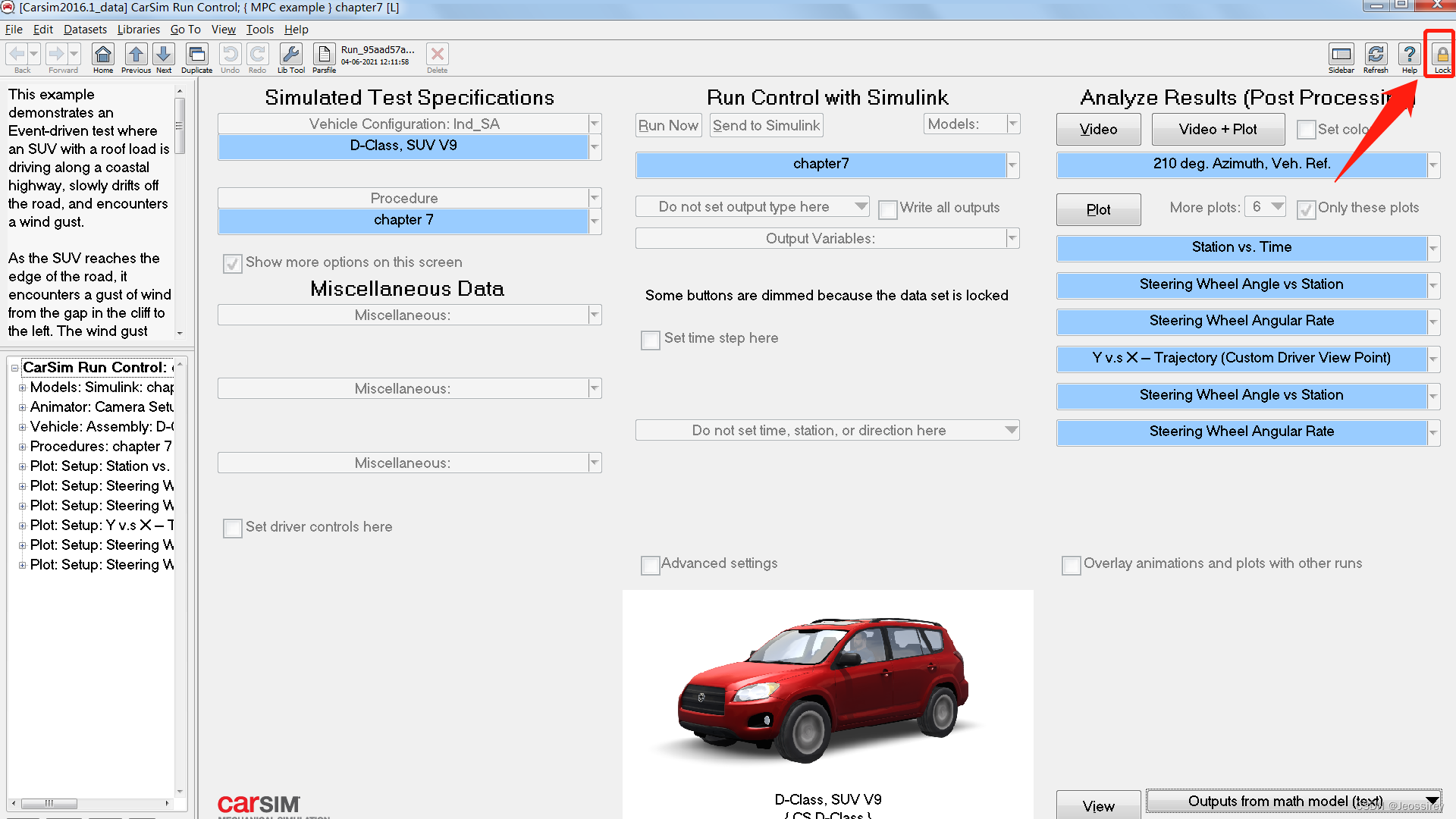
解锁之后要明确仿真动画(video)和图像(plot)只有在联合仿真运行完了之后才会有,这个时候需要点击 Simulink 模型界面那个绿色的按钮进行运行。
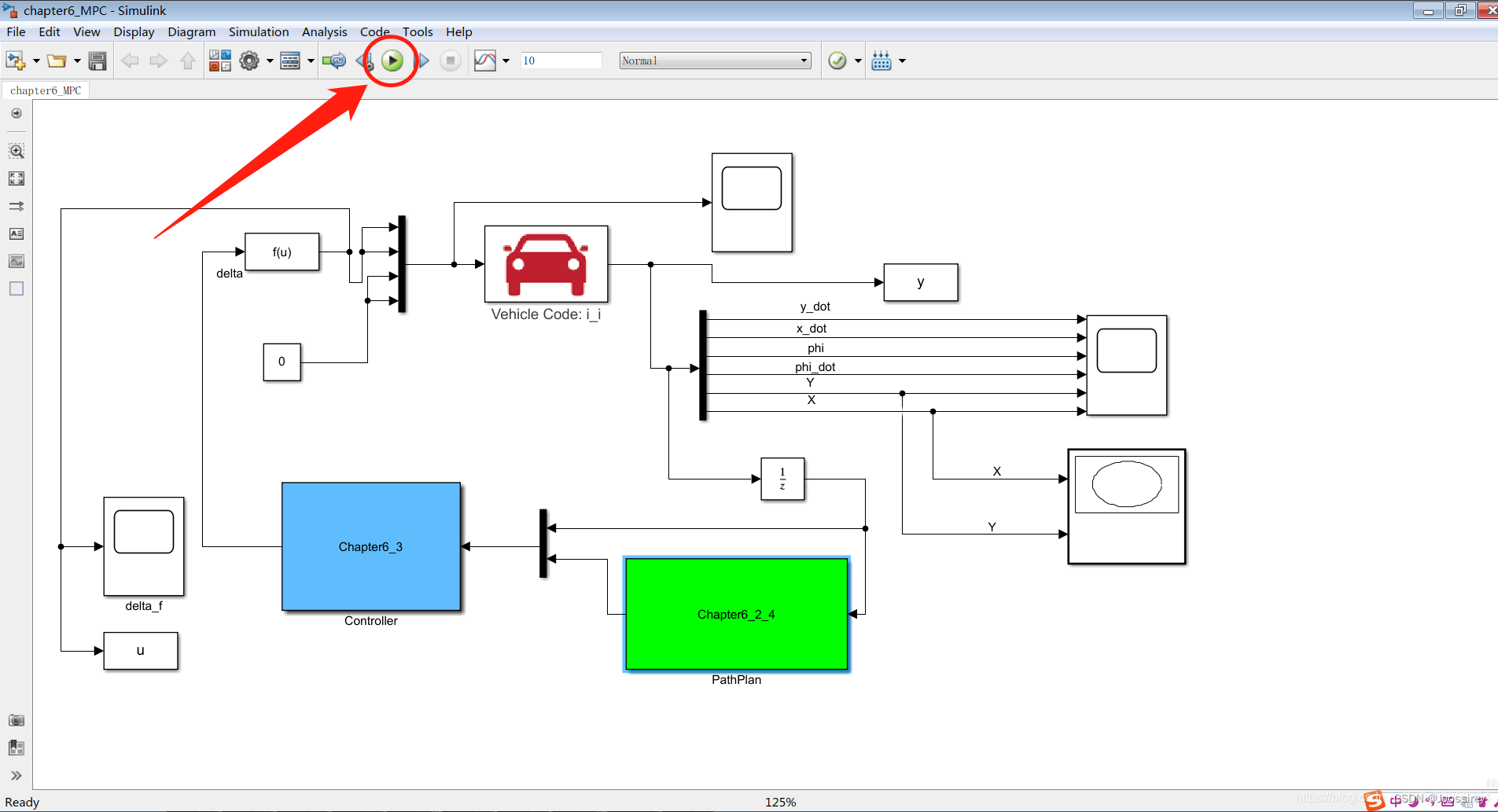
有一些学员将 Cpar 文件导入 2019 版的 Carsim 后,无法打开 video+plot 是什么问题?
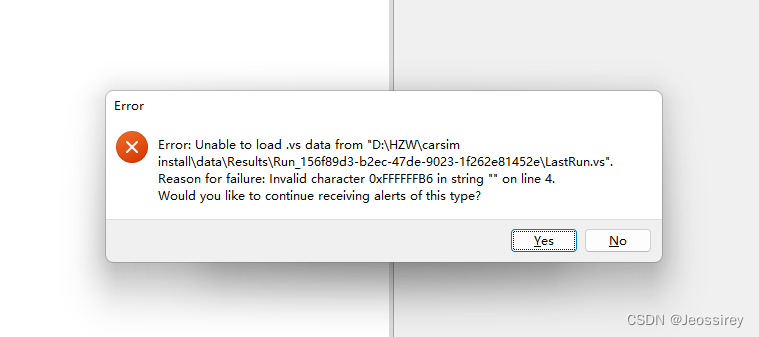
可能造成以上问题的原因有以下几种:
原因1:上面显示无法加载某项文件,有可能是 Carsim 安装包不全
原因2:还有一种可能是因为你仿真过程中用到的数据库有中文出现,导致 last 这个文件缺失,找不到就报错。
原因3:也有可能是你在 Carsim 工况配置的时候没有设置动画
原因4:还有可能是版本适配的问题(就是你把不同版本Carsim的Cpar文件倒来倒去就容易出错)
Carsim 2019 的某些端口和 2016 版的还是有区别的,可能有的地方有一些指令或者设置没点对就会出现问题。
在我们所有课程中的软件版本都是以 Carsim 2016 & Matlab 2019a(软件的下载链接为详见文末的卡片)
按照课程所涉及的软件版本,兼容性会比较好。为了便于大家的学习,如果大家电脑上的版本与课程不一致,尽量将版本调成一致的。
在版本不符的情况下,资源包中的 Carsim 的 Cpar 文件不要直接导入,自己手动进行车型配置、工况配置以及输入输出端口的配置。
另外发给大家的嵌入到Simulink S-function模块中的那个代码是不能单独运行的,因为它必须接收来自Carsim传进来的车辆状态量信息,如果直接运行一定会报错(输入参数不足等错误)。
具体的画图方式:
1.可以在 Carsim 中输出你想要的图像
2.可以通过 Simulink 中 to workspace 模块把想要的数据输出到 Matlab 工作区,再用 plot 函数进行图像绘制(具体详见会员课程) 大家一定要按照课程来走,点击 Simulink 界面的那个绿色的箭头运行即可!